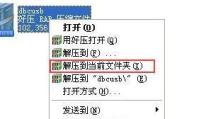使用U盘安装Win7系统教程(简易操作,轻松安装)
随着技术的不断进步,越来越多的用户选择使用U盘来安装操作系统,相比光盘安装,U盘安装更加方便快捷。本文将为大家详细介绍使用U盘安装Win7系统的教程,帮助你轻松搭建属于自己的电脑系统。

一、准备工作:获取所需材料
准备一台可用的电脑、一根8GB以上的U盘以及Win7系统的安装镜像文件。
二、格式化U盘:清除数据
将U盘插入电脑,打开“我的电脑”,右键点击U盘,选择“格式化”。在弹出的对话框中选择“快速格式化”,点击“开始”按钮即可清除U盘中的数据。

三、制作可启动U盘:通过工具创建启动盘
下载并安装一个制作启动盘的工具,如UltraISO或Rufus等。打开工具,选择Win7系统的镜像文件以及U盘作为目标磁盘,点击开始制作即可。
四、设置电脑启动项:调整启动顺序
重启电脑,进入BIOS设置界面(一般是按下Del或F2键)。在启动选项中将U盘设为第一启动项,保存设置并退出BIOS。
五、进入安装界面:重启电脑开始安装
电脑重启后,会自动从U盘启动,并进入Win7系统的安装界面。在界面中选择安装语言、时间等基本设置,并点击下一步继续。

六、选择安装类型:全新安装或升级安装
在安装类型界面,选择“自定义(高级)”安装类型,如果是全新安装Win7系统,则可以选择安装的磁盘分区和格式化选项。
七、等待安装:系统文件复制过程
点击下一步后,系统会开始复制安装文件,并自动重启电脑。此时需要等待一段时间,直到系统自动重新进入安装界面。
八、设置用户名密码:创建系统账号
在安装过程中,会要求设置Win7系统的用户名和密码,填写完毕后点击下一步。
九、自动完成安装:等待系统配置
系统将自动完成剩余的安装过程,包括硬件驱动程序的安装等。此过程需要耐心等待。
十、进入桌面:欢迎使用Win7系统
当安装完成后,电脑会自动重启并进入Win7系统的桌面。此时,你已成功安装了Win7系统。
十一、激活系统:在线激活或电话激活
根据系统提示,选择在线激活或通过电话激活来完成Win7系统的激活过程。
十二、安装驱动程序:更新硬件驱动
通过访问电脑厂商的官方网站或使用驱动更新软件,下载并安装最新的硬件驱动程序,以确保电脑正常运行。
十三、安装常用软件:个性化配置
根据个人需求,下载并安装常用的软件,如浏览器、办公软件、影音播放器等,以满足自己的工作和娱乐需求。
十四、备份重要文件:防止数据丢失
在系统正常运行后,及时备份重要文件至其他存储设备,以防止数据丢失。
十五、维护与更新:定期保养系统
定期进行系统更新和安全补丁的安装,清理垃圾文件,并进行杀毒防护等操作,以保持系统的稳定性和安全性。
通过本文所介绍的U盘安装Win7系统教程,你可以轻松实现自己的系统安装。相比于光盘安装,U盘安装更加便捷快速,而且能够更好地适应现代化的电脑硬件。希望这篇文章对你有所帮助,祝你成功安装Win7系统!